Importar um aplicativo lógico como uma API
APLICA-SE A: todas as camadas do Gerenciamento de API
Este artigo mostra como importar um Aplicativo Lógico como uma API e testar a API importada.
Observação
Atualmente, esse recurso não está disponível em workspaces.
Neste artigo, você aprenderá como:
- Importar um aplicativo lógico como uma API
- Testar a API no Portal do Azure
Observação
O Gerenciamento de API dá suporte à importação automatizada de um recurso de Aplicativo Lógico (Consumo). que é executado no ambiente de Aplicativos Lógicos multilocatário. Saiba mais sobre Aplicativos Lógicos de locatário único versus multilocatário.
Pré-requisitos
- Conclua o início rápido a seguir: Criar uma instância do Gerenciamento de API do Azure
- Verifique se há um recurso de Aplicativo Lógico Consumo baseado em plano em sua assinatura que expõe um ponto de extremidade HTTP. Para obter mais informações, confira Disparar fluxos de trabalho com pontos de extremidade HTTP
Navegar até a instância de Gerenciamento de API
No portal do Azure, pesquise e selecione serviços de Gerenciamento de API.
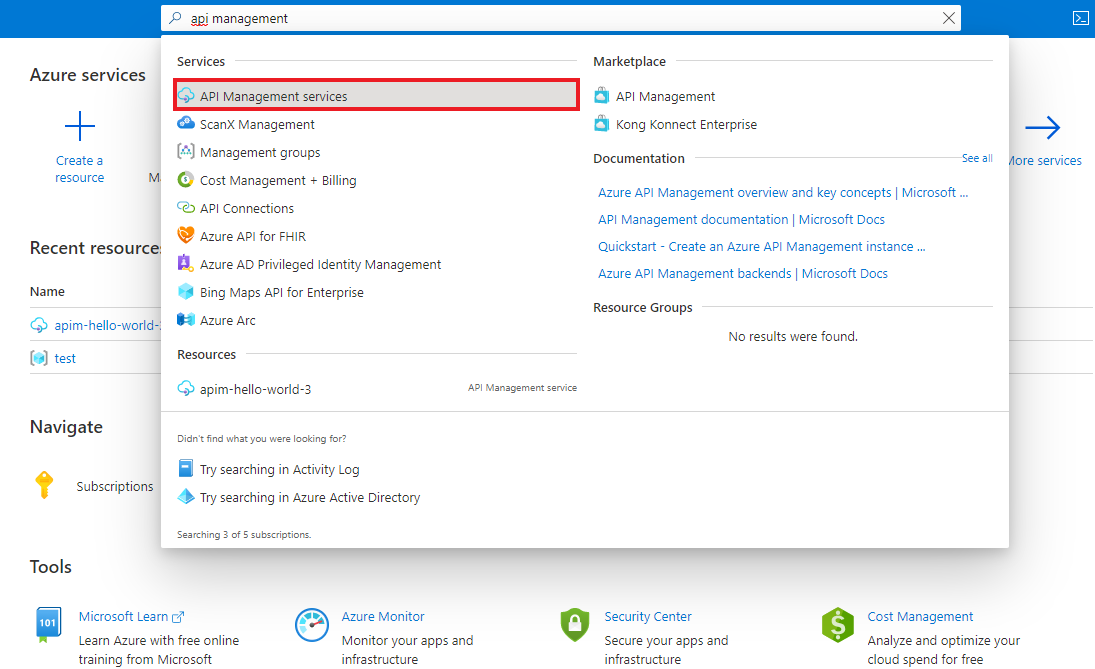
Na página Serviços de Gerenciamento de API, selecione a sua instância de Gerenciamento de API.
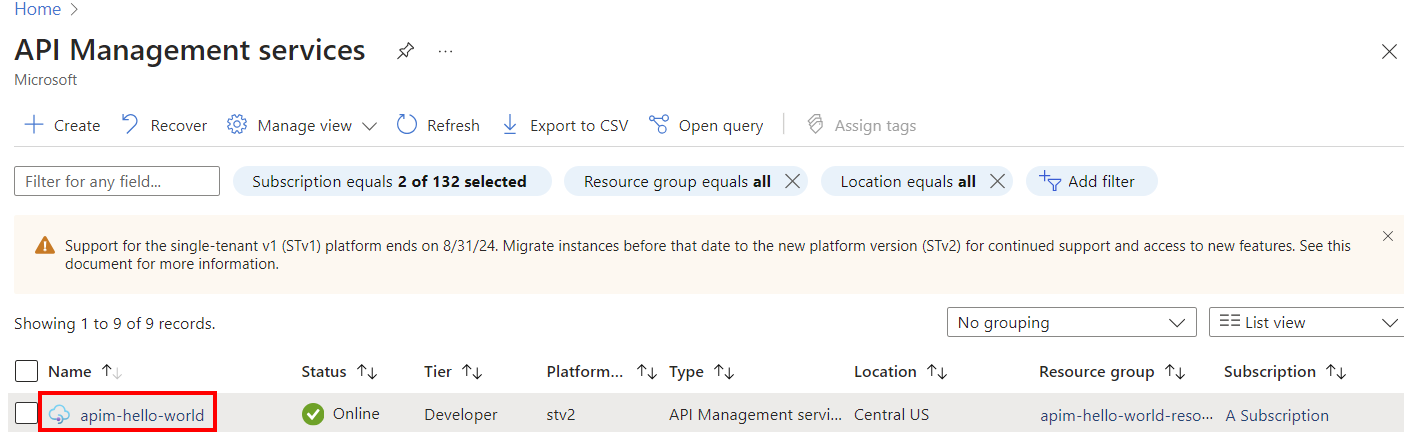
Importar e publicar uma API de back-end
Navegue até o serviço de Gerenciamento de API no portal do Azure e selecione APIs no menu.
Selecione Aplicativo Lógico na lista Adicionar uma nova API.
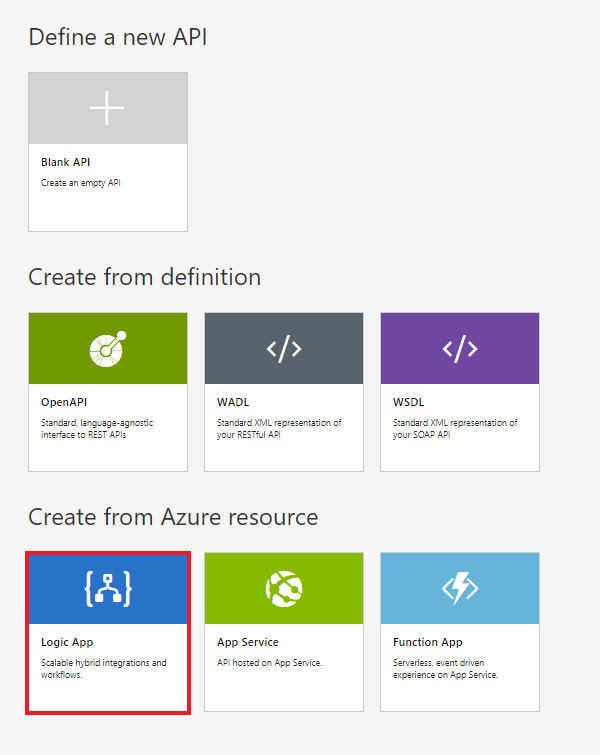
Pressione Procurar para ver a lista de Aplicativos Lógicos com gatilho HTTP em sua assinatura.
- Os aplicativos lógicos sem o gatilho HTTP não serão exibidos na lista.
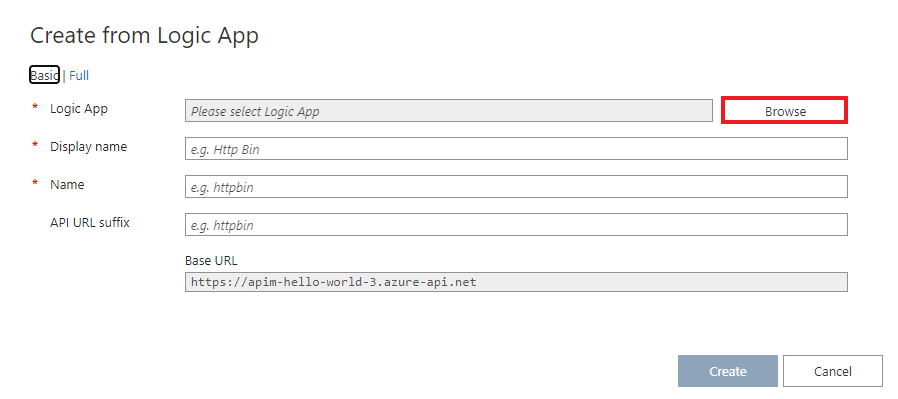
Selecione o aplicativo lógico.
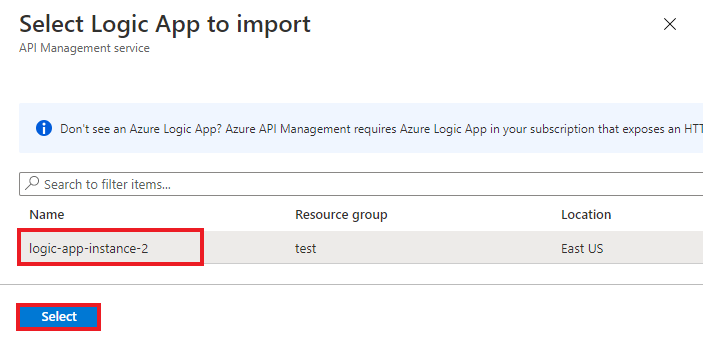
O Gerenciamento de API localiza o Swagger associado ao aplicativo selecionado, busca-o e importa-o.
Adicione um sufixo da URL da API.
- O sufixo identifica exclusivamente essa API específica nessa instância do Gerenciamento de API.
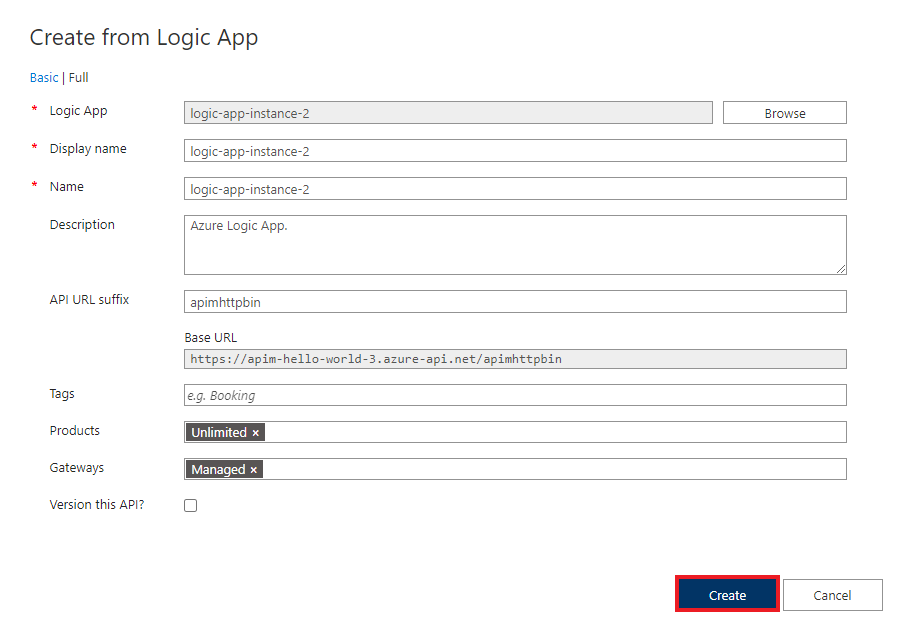
Se você quiser que a API seja publicada e fique disponível para os desenvolvedores, alterne para a exibição Completa e associe-a a um Produto. Usamos o produto "Ilimitado" neste exemplo.
- Você pode adicionar sua API a um produto durante a criação ou posteriormente por meio da guia Configurações.
Observação
Os produtos são associações de uma ou mais APIs oferecidas aos desenvolvedores por meio do portal do desenvolvedor. Primeiro, os desenvolvedores precisam assinar um produto para obter acesso à API. Após a assinatura, eles obtêm uma chave de assinatura para qualquer API no produto. Como criador da instância do Gerenciamento de API, você é um administrador e, por padrão, tem a assinatura de todos os produtos.
Cada instância do Gerenciamento de API é fornecida com dois produtos de exemplo padrão:
- Inicial
- Ilimitado
Insira outras configurações de API.
- Defina esses valores durante a criação ou posteriormente acessando a guia Configurações. As configurações são explicadas no tutorial Importar e publicar sua primeira API.
Selecione Criar.
Testar a API no Portal do Azure
As operações podem ser chamadas diretamente do portal do Azure, o que oferece uma maneira fácil de exibir e testar as operações de uma API.
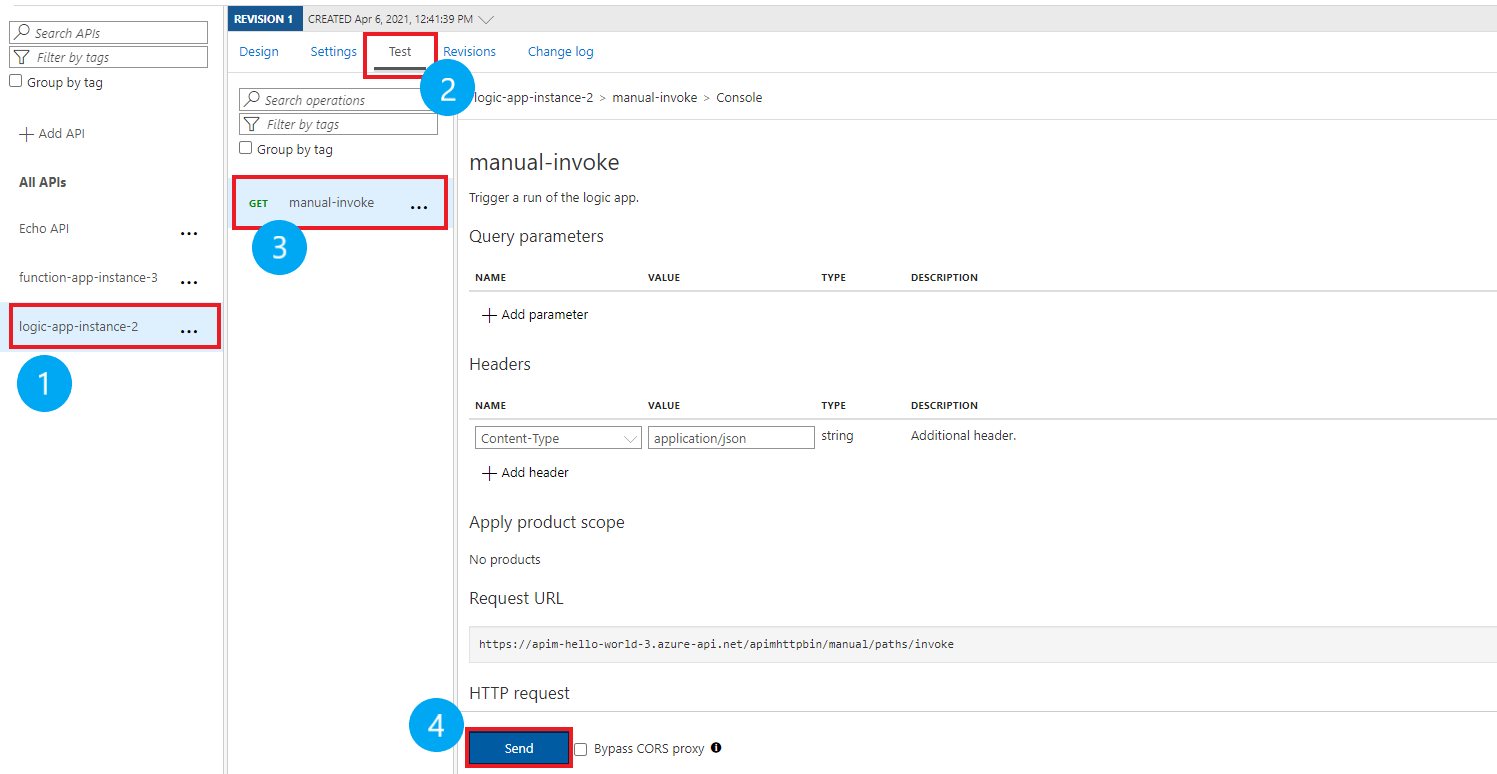
Selecione a API que você criou na etapa anterior.
Pressione a guia Testar.
Selecione a operação que deseja testar.
- A página exibe os campos dos parâmetros de consulta e dos cabeçalhos.
- Um dos cabeçalhos é "Ocp-Apim-Subscription-Key", para a chave de assinatura do produto que está associada a essa API.
- Como criador da instância do Gerenciamento de API, você já é um administrador. Portanto, a chave é preenchida automaticamente.
Pressione Enviar.
- Quando o teste for bem-sucedido, o back-end responderá com 200 OK e com os dados.
Acrescentar outras APIs
Você pode compor uma API de APIs expostas por diferentes serviços, incluindo:
- Uma especificação do OpenAPI
- Uma API SOAP
- Uma API da GraphQL
- Um aplicativo Web hospedado no Serviço de Aplicativo do Azure
- Aplicativo de Funções do Azure
- Aplicativos Lógicos do Azure
- Azure Service Fabric
Acrescente uma API diferente da API existente usando as etapas a seguir.
Observação
Ao importar outra API, as operações são acrescentadas à sua API atual.
Vá para sua instância de Gerenciamento de API do Azure no portal do Azure.
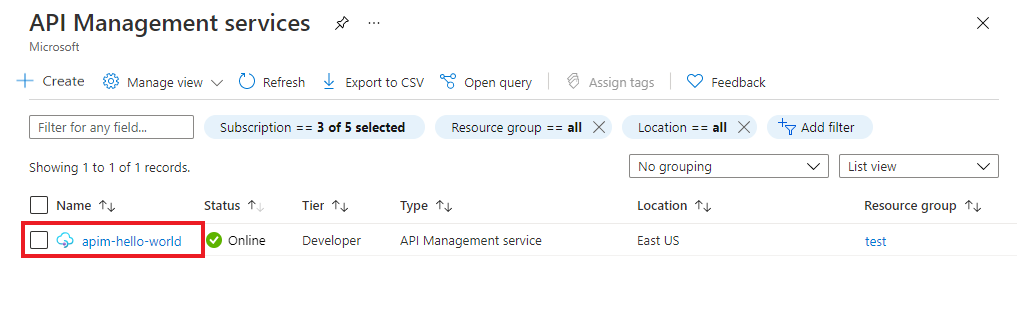
Selecione APIs na página Visão geral ou no menu à esquerda.
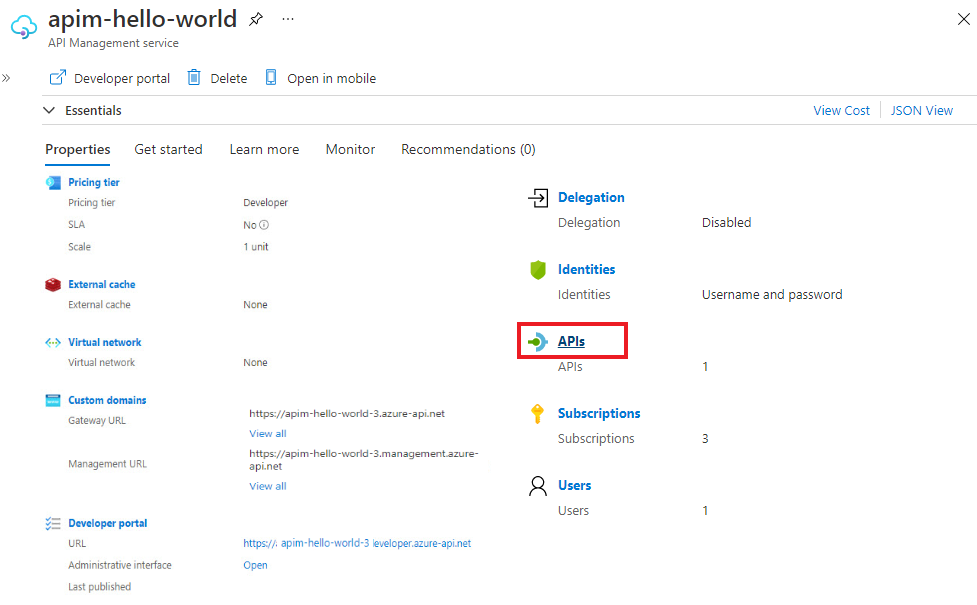
Clique em ... ao lado da API à qual você deseja acrescentar outra API.
Selecione Importar no menu suspenso.
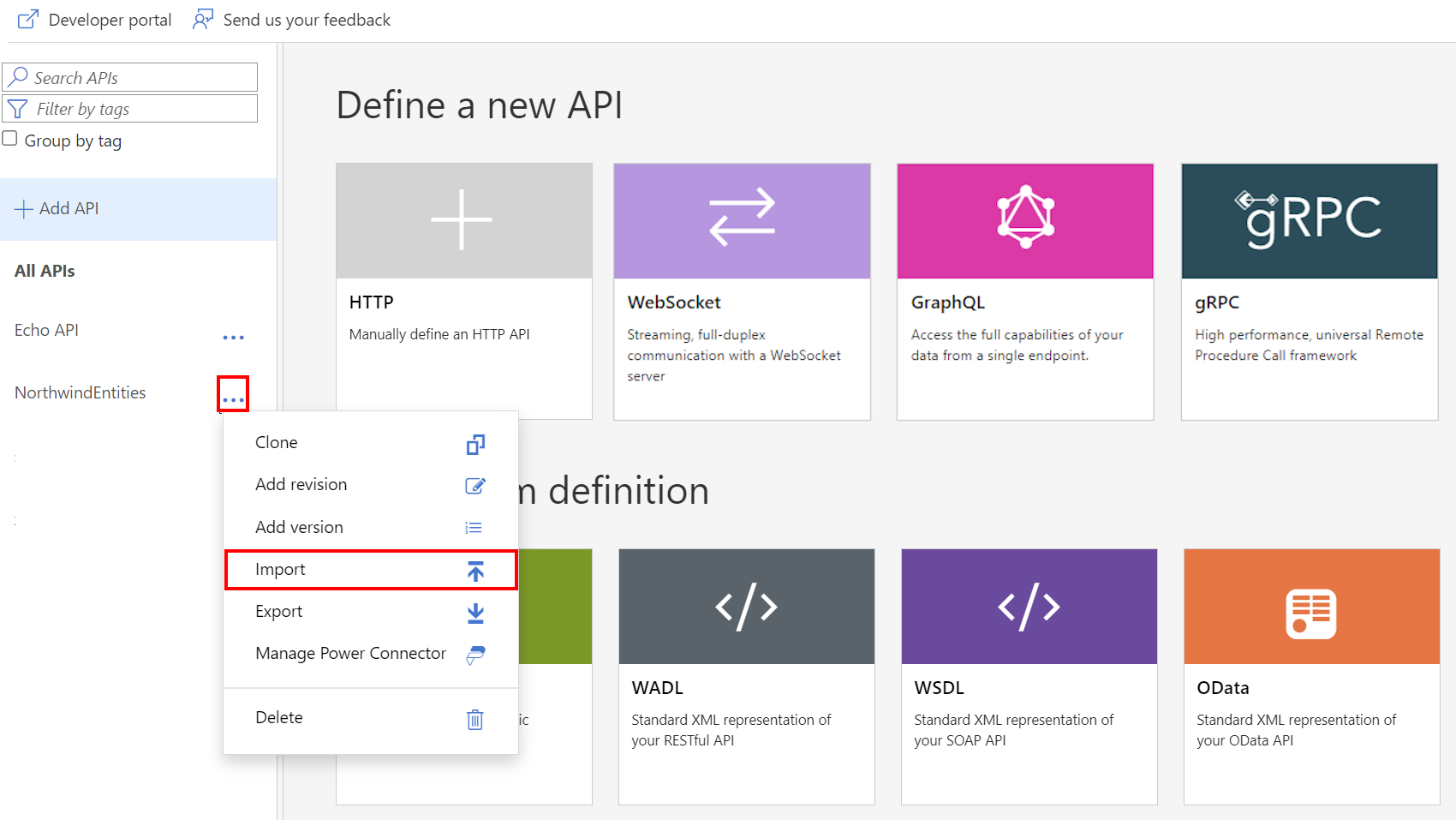
Selecione um serviço de onde será importada a API.
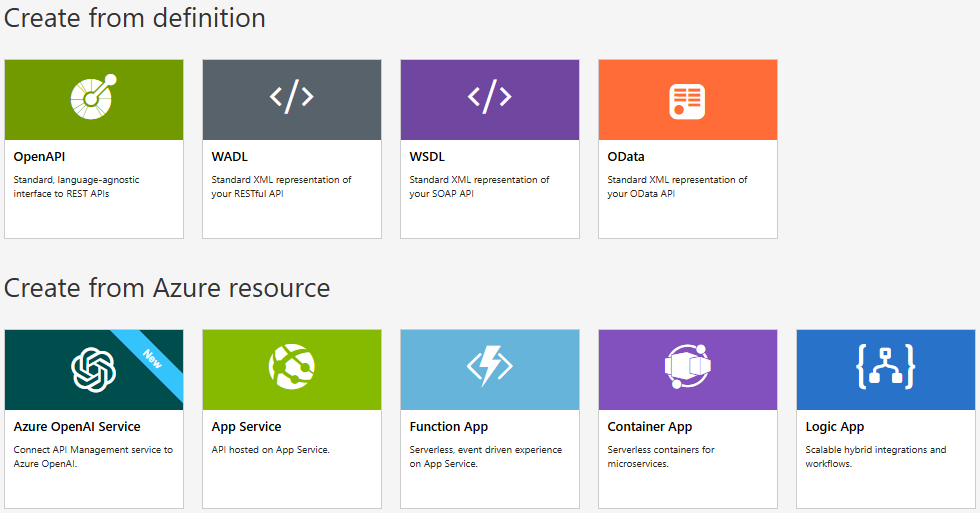
Observação
Cada aplicativo lógico tem uma operação manual-invoke. Para incluir a API de vários aplicativos lógicos e evitar a colisão, você precisará renomear a função. Para renomear a função/a API, navegue até o editor de Especificação de OpenAPI e altere o valor do título.
Tópicos relacionados
- Limitações de importação da API
- Importar uma especificação de OpenAPI
- Importar uma API SOAP
- Importar uma API SOAP e converter em REST
- Importar uma API do Serviço de Aplicativo
- Importar uma API do Aplicativo de Contêiner
- Importar uma API WebSocket
- Importar uma API do GraphQL
- Importar um esquema do GraphQL e configurar resolvedores de campo
- Importar um Aplicativo de Funções do Azure
- Importar um Aplicativo Lógico do Azure
- Importar um serviço do Service Fabric
- Importar uma API do OpenAI do Azure
- Importar uma API de OData
- Importar metadados do SAP OData
- Importar uma API do gRPC
- Editar uma API